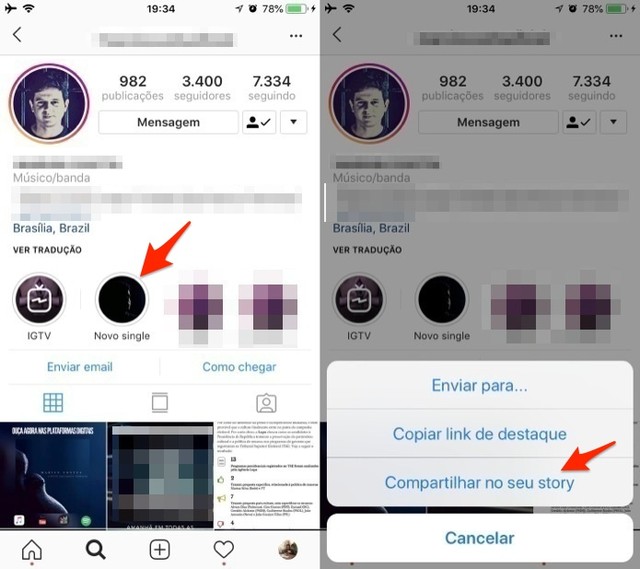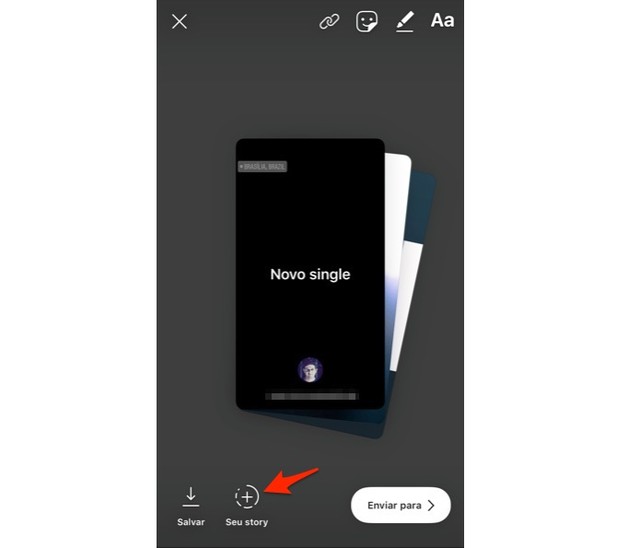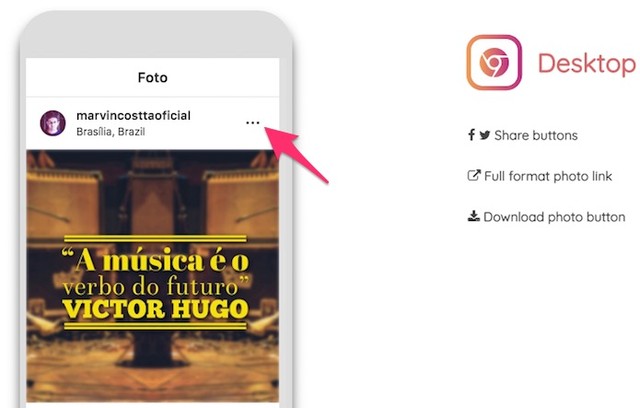O Instagram permite que usuários compartilhem como história um grupo de stories em destaques na página de um amigo. O recurso, disponível para iPhone (iOS) e no aplicativo para celular com Android, é ideal para ajudar pessoas e empresas a apresentar histórias de outros perfis para uma ainda mais pessoas.
O procedimento cria uma figurinha que mostra a pré-visualização dos stories e traz o link de acesso ao destaque de forma rápida. Confira como compartilhar as histórias em destaques de seus amigos em seu perfil do Instagram.
Passo 1- Abra o Instagram e acesse o perfil de um amigo. Em seguida, mantenha pressionado um dos destaques e toque na opção "Compartilhar no seu story" no menu que aparece;
Passo 2- Nesse momento, uma figurinha com todos os destaques é apresentada na tela de compartilhamento de stories. Para efetivar o compartilhamento, toque no botão "Seu Story".
Fonte: techtudo
Mostrando postagens com marcador Redes Sociais. Mostrar todas as postagens
Mostrando postagens com marcador Redes Sociais. Mostrar todas as postagens

Como baixar vídeos do Instagram no celular com o app Videoder
O Videoder é um app grátis para Android capaz de baixar vídeos do Instagram e outras plataformas — YouTube, Twitter e Facebook. O programa é simples de usar e funciona em segundo plano. Dessa forma, sempre que o usuário copiar o link de um vídeo, o aplicativo exibe uma notificação com a oferta de download do arquivo. O recurso também está disponível para PCs com sistema operacional Windows ou macOS.
No tutorial a seguir, confira como usar o app Videoder para baixar conteúdo do Instagram no seu celular. O procedimento foi realizado em um Moto E4, da Motorola, com a versão 7.1.1 Nougat do Android. No entanto, as dicas valem para qualquer celular com o sistema do Google.
Passo 1. Instale o Videoder no celular. Em seguida, abra o Instagram e localize o video desejado. Depois, toque sobre o ícone com três pontinhos no canto superior direito do vídeo. No menu exibido, clique em "Copiar link";
Passo 2. Uma notificação do Videoder aparecerá na parte inferior da tela. Vá em "Baixar" e, na sequência, toque em "720P HD";
Passo 3. Caso queira, selecione a pasta de destino para o arquivo em "Local de Download". Feito isso, pressione "Iniciar Download". O progresso pode ser acompanhado no app do Videoder, ao clicar sobre o ícone da seta para baixo, no canto superior direito da tela;
Passo 4. Quando o download terminar, clique sobre o vídeo para exibir as opções disponíveis. Toque em "Abrir arquivo" para reproduzir o conteúdo ou "Enviar arquivo" para compartilhar em apps de bate-papo e redes sociais.
Fonte: techtudo
No tutorial a seguir, confira como usar o app Videoder para baixar conteúdo do Instagram no seu celular. O procedimento foi realizado em um Moto E4, da Motorola, com a versão 7.1.1 Nougat do Android. No entanto, as dicas valem para qualquer celular com o sistema do Google.
Passo 1. Instale o Videoder no celular. Em seguida, abra o Instagram e localize o video desejado. Depois, toque sobre o ícone com três pontinhos no canto superior direito do vídeo. No menu exibido, clique em "Copiar link";
Passo 2. Uma notificação do Videoder aparecerá na parte inferior da tela. Vá em "Baixar" e, na sequência, toque em "720P HD";
Passo 3. Caso queira, selecione a pasta de destino para o arquivo em "Local de Download". Feito isso, pressione "Iniciar Download". O progresso pode ser acompanhado no app do Videoder, ao clicar sobre o ícone da seta para baixo, no canto superior direito da tela;
Passo 4. Quando o download terminar, clique sobre o vídeo para exibir as opções disponíveis. Toque em "Abrir arquivo" para reproduzir o conteúdo ou "Enviar arquivo" para compartilhar em apps de bate-papo e redes sociais.
Fonte: techtudo

Como apagar ou arquivar de uma só vez vários postagens do Facebook
Usuários do Facebook contam com uma ferramenta nativa capaz de excluir ou arquivar diversos posts de uma só vez. Disponível apenas na versão web da rede social, o recurso é ideal para quem deseja retirar postagens da linha do tempo, como fotos com ex-companheiros ou outros assuntos que deixaram de ser relevantes para o perfil.
O gerenciador de publicações permite navegar por todos os posts e selecionar conteúdos manualmente. O procedimento só aceita que até três posts sejam excluídos ao mesmo tempo. No entanto, é possível arquivar diversos compartilhamentos com uma única ação e assim, "esconder" postagens sem excluí-las. A funcionalidade pode ser utilizada em qualquer navegador de Internet, como Chrome ou Firefox.
Confira, neste tutorial a seguir, como usar o gerenciador de publicações do Facebook e fazer uma "faxina" no perfil.
Passo 1. Acesse o Facebook e clique em seu nome de usuário para acessar o perfil;
Passo 2. Clique no botão "Gerenciar publicações" para navegar na ferramenta;
Passo 3. Selecione os posts que deseja gerenciar. Navegue para encontrar fotos e vídeos publicados e marque um de cada vez. Vale lembrar que, só três itens conseguem ser excluídos a cada ação da ferramenta;
Passo 4. Quando definir todos os posts que deseja excluir ou arquivar, toque em "Avançar";
Passo 5. Escolha uma das opções e vá em "Concluir";
Passo 6. Por fim, para confirmar a ação, pressione o botão "Ocultar publicações".
Fonte: techtudo
O gerenciador de publicações permite navegar por todos os posts e selecionar conteúdos manualmente. O procedimento só aceita que até três posts sejam excluídos ao mesmo tempo. No entanto, é possível arquivar diversos compartilhamentos com uma única ação e assim, "esconder" postagens sem excluí-las. A funcionalidade pode ser utilizada em qualquer navegador de Internet, como Chrome ou Firefox.
Confira, neste tutorial a seguir, como usar o gerenciador de publicações do Facebook e fazer uma "faxina" no perfil.
Passo 1. Acesse o Facebook e clique em seu nome de usuário para acessar o perfil;
Passo 2. Clique no botão "Gerenciar publicações" para navegar na ferramenta;
Passo 3. Selecione os posts que deseja gerenciar. Navegue para encontrar fotos e vídeos publicados e marque um de cada vez. Vale lembrar que, só três itens conseguem ser excluídos a cada ação da ferramenta;
Passo 4. Quando definir todos os posts que deseja excluir ou arquivar, toque em "Avançar";
Passo 5. Escolha uma das opções e vá em "Concluir";
Passo 6. Por fim, para confirmar a ação, pressione o botão "Ocultar publicações".
Fonte: techtudo

Como recuperar o acesso conta hackeada no Instagram
Se você estiver tendo dificuldade para acessar sua conta no Instagram, saiba que ela pode ter sido hackeada. A rede social está vivenciando um aumento repentino dos roubos de perfis, indicando uma possível ação coordenada de cibercriminosos, ainda sem motivação definida. Felizmente, é possível recuperar uma conta invadida e, este tutorial ensina o procedimento.
Vale salientar que a recuperação funciona na maioria dos casos, mas ela depende de quantas informações o invasor mudou na sua conta — se foram alterados apenas nome de usuário e e-mail, como geralmente ocorre, é possível resgatar o perfil por telefone. Além disso, cabe adotar outras medidas de segurança para evitar que os ataques ocorram, como a criação de uma senha forte, a ativação da autenticação em duas etapas e a revogação do acesso de apps terceiros.
Passo 1. Na tela inicial do app do Instagram, entre no link "Obtenha ajuda para entrar". Insira o e-mail, número de telefone ou usuário vinculado à conta e toque no botão "Avançar";
Passo 2. Em "Acessar sua conta", escolha um método de acesso — neste caso, selecionamos o e-mail. O Instagram vai informar para qual endereço foi enviado o link de resgate da conta. Se ele não corresponder ao e-mail correto, você ainda pode tocar em "Enviar um SMS" ou "Entrar com o Facebook";
Passo 3. Abra o e-mail e toque no link "Redefinir sua senha do Instagram" (também pode estar como "Repor a tua palava-passe do Instagram", caso o e-mail esteja em português de Portugal). Crie uma nova senha, digite-a novamente no campo de baixo e toque no ícone de check, no canto superior direito da tela, para confirmar;
Passo 4. Pronto, você deverá ter recuperado sua conta do Instagram que foi invadida;
Passo 5. Agora que tem acesso à sua conta novamente, entre no seu perfil pelo computador e revogue o acesso de aplicativos terceiros ao Instagram. É possível que a invasão tenha sido ocasionada por algum app mal-intencionado.
Vale salientar que a recuperação funciona na maioria dos casos, mas ela depende de quantas informações o invasor mudou na sua conta — se foram alterados apenas nome de usuário e e-mail, como geralmente ocorre, é possível resgatar o perfil por telefone. Além disso, cabe adotar outras medidas de segurança para evitar que os ataques ocorram, como a criação de uma senha forte, a ativação da autenticação em duas etapas e a revogação do acesso de apps terceiros.
Passo 1. Na tela inicial do app do Instagram, entre no link "Obtenha ajuda para entrar". Insira o e-mail, número de telefone ou usuário vinculado à conta e toque no botão "Avançar";
Passo 2. Em "Acessar sua conta", escolha um método de acesso — neste caso, selecionamos o e-mail. O Instagram vai informar para qual endereço foi enviado o link de resgate da conta. Se ele não corresponder ao e-mail correto, você ainda pode tocar em "Enviar um SMS" ou "Entrar com o Facebook";
Passo 3. Abra o e-mail e toque no link "Redefinir sua senha do Instagram" (também pode estar como "Repor a tua palava-passe do Instagram", caso o e-mail esteja em português de Portugal). Crie uma nova senha, digite-a novamente no campo de baixo e toque no ícone de check, no canto superior direito da tela, para confirmar;
Passo 4. Pronto, você deverá ter recuperado sua conta do Instagram que foi invadida;
Passo 5. Agora que tem acesso à sua conta novamente, entre no seu perfil pelo computador e revogue o acesso de aplicativos terceiros ao Instagram. É possível que a invasão tenha sido ocasionada por algum app mal-intencionado.
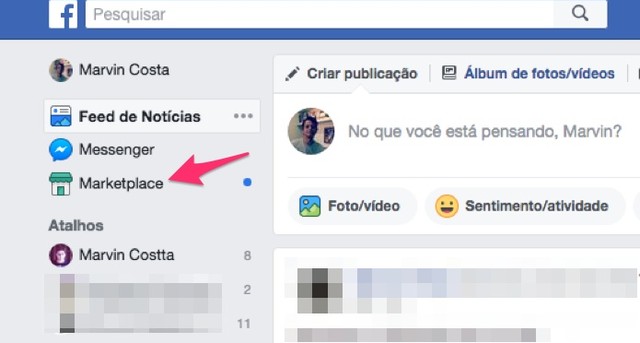
Como encontrar casa ou apartamento para aluguel no Facebook Marketplace
O recurso Marketplace do Facebook reúne anúncios que ajudam usuários a alugar casas em diversas localidades do Brasil. A ferramenta permite encontrar casas e apartamentos anunciados por imobiliárias e proprietários. Cada anúncio apresenta fotos, uma descrição do imóvel, nome do anunciante e um botão que inicia uma conversa direta pelo Facebook Messenger.
O Marketplace não exige nenhum tipo de cadastro posterior. Basta ter uma conta no Facebook para encontrar produtos anunciados. Dessa maneira, buscas permitem encontrar casa para alugar, apartamentos, quitinetes, chácaras e pontos comerciais. Para saber como alugar apartamento ou casa usando o Facebook, confira nosso tutorial.
Passo 1. Acesse sua página no Facebook e selecione a opção "Marketplace";
Passo 2. Use a barra de busca para digitar termos sobre o imóvel que deseja encontrar;
Passo 3. Em localização, clique na cidade atual configurada na ferramenta;
Passo 4. Digite o local que deseja filtrar sua busca e clique no resultado correspondente;
Passo 5. Selecione um dos anúncios nos resultados de busca para ver mais detalhes;
Passo 6. Ao abrir o anúncio, confira todas as fotos, informações e nome do anunciante. Caso tenha interesse, basta pressionar o botão "Pedir detalhes" para abrir uma conversa no Messenger e entrar em contato para verificar outras informações quanto ao imóvel.
Use a dica para encontrar imóveis para alugar para você ou para amigos usando sua conta no Facebook.
Fonte: techtudo
O Marketplace não exige nenhum tipo de cadastro posterior. Basta ter uma conta no Facebook para encontrar produtos anunciados. Dessa maneira, buscas permitem encontrar casa para alugar, apartamentos, quitinetes, chácaras e pontos comerciais. Para saber como alugar apartamento ou casa usando o Facebook, confira nosso tutorial.
Passo 1. Acesse sua página no Facebook e selecione a opção "Marketplace";
Passo 2. Use a barra de busca para digitar termos sobre o imóvel que deseja encontrar;
Passo 3. Em localização, clique na cidade atual configurada na ferramenta;
Passo 4. Digite o local que deseja filtrar sua busca e clique no resultado correspondente;
Passo 5. Selecione um dos anúncios nos resultados de busca para ver mais detalhes;
Passo 6. Ao abrir o anúncio, confira todas as fotos, informações e nome do anunciante. Caso tenha interesse, basta pressionar o botão "Pedir detalhes" para abrir uma conversa no Messenger e entrar em contato para verificar outras informações quanto ao imóvel.
Use a dica para encontrar imóveis para alugar para você ou para amigos usando sua conta no Facebook.
Fonte: techtudo
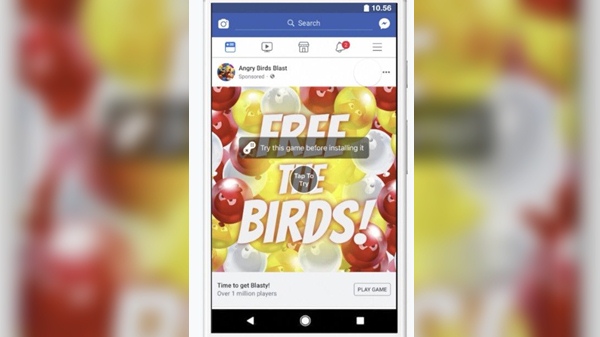
Facebook começará a mostrar anúncios de games, jogáveis no Feed da rede social
Há alguns anos já vemos anúncios jogáveis por aí como uma maneira de demonstrar um pouquinho do game mobile e incentivar o usuário a baixá-lo. E, agora, o Facebook está trazendo esses anúncios interativos à rede social.
O vice-presidente de jogos do Facebook, Rick Kelley, contou à GamesBeat que os anunciantes do Facebook poderão lançar jogos e usar anúncios reproduzíveis para promovê-los. Esse tipo de anúncio se mostra mais eficaz justamente por mostrar ao usuário do que o game se trata na prática, convencendo-o mais facilmente a fazer o download. Ainda, ao baixar um jogo que você já testou anteriormente, as chances de você mantê-lo instalado são maiores.
Os novos anúncios jogáveis da rede social funcionarão da seguinte maneira: ao dar o "play", o usuário primeiro confere um vídeo promocional do título, podendo jogar uma rápida demonstração na sequência. No final, surge o botão para baixar o jogo em seu dispositivo (ou o link para que ele seja jogado online, se houver essa opção).
Saiba mais em Canal Tech
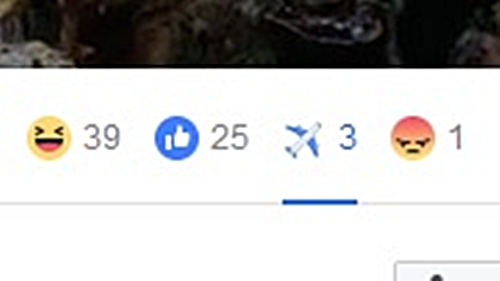
Como ativar a reação de avião no Facebook pelo celular, e saiba o que significa
Um aviãozinho começou a figurar entre as reações do Facebook, no meio do Curtir, do Amei, do Grr e de todas as outras. Ela é visível para quem acessa a rede social tanto no computador quanto no Android, mas aparentemente não funciona no iOS. A novidade, no entanto, não parece ser bem um novo recurso, e sim um bug no app, que pode ser ativado facilmente.
Tudo o que você precisa é da versão certa do aplicativo para Android e de uma hashtag. Mas vale ressaltar que, como provavelmente se trata de um problema no código, a dica pode muito bem não funcionar. Confira no tutorial, o passo a passo a seguir caso queira tentar a sorte:
1 – Primeiro, confirme a versão que você está usando do aplicativo do Facebook no Android. No nosso caso, a tática deu certo na 181.0.0.36.82, disponibilizada 16 de julho, mas não surtiu o mesmo efeito na 183.0.0.39.75, lançada ontem (30 de julho). Há relatos, como o do Tecnoblog, que mencionam a 182.0.0.44.77, dizendo que o truque funciona nela também.
2 – Caso já esteja com uma delas ou com alguma mais recente, limpe o cache do aplicativo. O caminho pode variar um pouco dependendo da fabricante de seu smartphone, mas é similar em todos os Androids: vá nas configurações e depois na parte de armazenamento. Entre na lista de apps, encontre o Facebook e limpe o cache.
3 – Tudo pronto? Agora abra o aplicativo e, em um post, dê “Curtir” e depois clique em comentar.
4 – Na janela, comente #addplanereact (com o sinal # para formar a hashtag).
5 – Calma, ainda não saia da tela de comentários. Antes de fechá-la, mantenha o botão “Curtir” do canto superior direito pressionado para abrir a seleção de reações. Note que um segundo “Grr” deverá aparecer ali – é ele o aviãozinho. Toque nele e faça o teste.
6 – Deu certo? Agora você poderá reagir com um aviãozinho em outros posts. Mas não é nada exatamente prático: para fazer isso, você terá que tocar em “Comentar” e repetir o passo 4.
Afinal, o que é esse aviãozinho?
Quando contatado pelo Olhar Digital, o Facebook confirmou se tratar de um erro na plataforma, o que significa que o avião deve ser eliminado da plataforma em breve. Não chega a ser surpresa, uma vez que a companhia havia afirmado que não lançaria novas reações na rede social, mesmo diante do sucesso da flor de gratidão.
"Esse foi um projeto criado em um hackathon e não tinha autorização para 'decolar'. Pedimos desculpas", afirmou um representante do Facebook.
Fonte: Olhar Digital

Como excluir foto do perfil no Instagram pelo PC via Google Chrome
Usuários do Instagram podem contar com a extensão Desktop for Instagram para excluir fotos de seu perfil pelo computador. O recurso, disponível através do Google Chrome, é ideal para pessoas que estão com problemas para acessar o Instagram pelo celular ou preferem gerenciar a rede social pelo PC.
A extensão simula no navegador a plataforma mobile do Instagram e permite abrir fotos, criar posts e apagar fotos e vídeos. Confira, no tutorial a seguir, como apagar posts de fotos ou de vídeos em seu perfil do Instagram pelo PC.
Passo 1. Acesse a página da extensão na Chrome Web Store e clique na opção "Usar no Chrome";
Passo 2. Selecione "Adicionar extensão" e aguarde a instalação terminar;
Passo 3. Com o Instagram previamente logado na versão web, clique no botão da extensão que acaba de instalar;
Passo 4. Clique no ícone de avatar na representação da versão web do Instagram, como mostra a imagem abaixo;
Passo 6. Selecione o ícone de três pontos acima da postagem para visualizar opções;
Passo 7. Nesse momento, clique na opção "Excluir";
Passo 8. Para finalizar o procedimento, toque na opção "Excluir" mais uma vez;
Use a dica para acessar seu Instagram no PC com a interface do aplicativo e poder apagar seus posts de fotos e de vídeos.
Fonte: TechTudo

Como avaliar uma loja no Facebook
O Facebook tem um recurso que permite avaliar os anunciantes da rede social. O objetivo da nova função é identificar insatisfações comuns. “Conversamos com pessoas que compraram de anunciantes do Facebook, e as duas maiores frustrações que ouvimos foram que elas não gostam de anúncios que mencionam tempos de envio imprecisos ou que deturpam produtos”, explica uma publicação no blog oficial da rede.
A nova ferramenta já está disponível em todo o mundo, na área de “Atividades de anúncio recente”, que reúne as últimas propagandas com as quais a pessoas interagiu de alguma forma. Caso tenha consumido produto ou serviço de uma dessas marcas, é possível compartilhar como foi a experiência através de um breve questionário com respostas de múltipla escolha e, se quiser, dar uma opinião por extenso.
As empresas que atingirem um volume muito alto de comentários negativos irão receber as críticas dos compradores para que possam avaliá-las e implementar as devidas melhorias. Caso isso não ocorra, a quantidade de anúncios dessa companhia na plataforma será reduzida e, se as reclamações continuarem, o anunciante poderá até mesmo ser banido.
Confira no tutorial a seguir como usar a ferramenta de feedback no computador e do aplicativo para celular do Facebook. Lembre-se que os usuários devem avaliar somente empresas com que tiveram experiência de compras ou consumo de serviços.
No computador
Passo 1. Acesse o Facebook como faz habitualmente e, na coluna do lado esquerdo, selecione “Ver mais”;
Passo 2. Novos itens surgirão na coluna. Escolha a opção “Atividade de anúnc.”;
Passo 3. Na página de “Atividades de anúncios recentes”, ficam disponíveis os últimos anúncios com os quais o usuário interagiu de alguma forma, seja clicando, comentando ou reagindo. Pressione a opção “Deixar comentário” para avaliar o serviço do anunciante;
Passo 4. Em seguida, selecione uma das opções sugeridas de nível de satisfação;
Passo 5. Em seguida, uma caixa com itens para avaliação surgirá. Clique sobre aquela que reflita sua opinião e clique em “Continuar” para prosseguir. Caso a questão não tenha a ver com a sua experiência com a marca, vá em “Pular pergunta”. É possível que surja mais de uma pergunta e, caso aconteça, basta repetir o processo.
Passo 6. Por fim, o Facebook solicitará que faça um comentário por escrito, explicando melhor o porquê da opinião. Escreva na caixa de texto e, quando terminado, confirme em “Enviar”.
No celular
Passo 1. Abra o app do Facebook como habitualmente e toque sobre o ícone representado por três linhas horizontais, no canto superior direito. No menu que abrir, vá em “Ver mais”;
Passo 2. Agora, selecione a opção “Atividades de anúncio recente”. Na tela que abrir, serão exibidos os últimos anúncios com os quais interagiu. Logo abaixo de cada um deles, haverá a pergunta “Qual seu grau de satisfação com xxxxxx?”, seguido de três carinhas. Toque sobre aquela que representa a sua experiência;
Passo 3. Em seguida, surgirá uma ou algumas perguntas acerca da sua experiência com a marca. Toque sobre a resposta correspondente ou em “Pular”, caso não saiba ou não queira responder. Ao final, a rede social solicitará um relato por escrito, contando como foi a interação com o anunciante. Depois de redigir (o que não é obrigatório, o usuário pode deixar a caixa de texto vazia), basta clicar em “Enviar” para concluir o processo de avaliação.
A nova ferramenta já está disponível em todo o mundo, na área de “Atividades de anúncio recente”, que reúne as últimas propagandas com as quais a pessoas interagiu de alguma forma. Caso tenha consumido produto ou serviço de uma dessas marcas, é possível compartilhar como foi a experiência através de um breve questionário com respostas de múltipla escolha e, se quiser, dar uma opinião por extenso.
As empresas que atingirem um volume muito alto de comentários negativos irão receber as críticas dos compradores para que possam avaliá-las e implementar as devidas melhorias. Caso isso não ocorra, a quantidade de anúncios dessa companhia na plataforma será reduzida e, se as reclamações continuarem, o anunciante poderá até mesmo ser banido.
Confira no tutorial a seguir como usar a ferramenta de feedback no computador e do aplicativo para celular do Facebook. Lembre-se que os usuários devem avaliar somente empresas com que tiveram experiência de compras ou consumo de serviços.
No computador
Passo 1. Acesse o Facebook como faz habitualmente e, na coluna do lado esquerdo, selecione “Ver mais”;
Passo 2. Novos itens surgirão na coluna. Escolha a opção “Atividade de anúnc.”;
Passo 3. Na página de “Atividades de anúncios recentes”, ficam disponíveis os últimos anúncios com os quais o usuário interagiu de alguma forma, seja clicando, comentando ou reagindo. Pressione a opção “Deixar comentário” para avaliar o serviço do anunciante;
Passo 4. Em seguida, selecione uma das opções sugeridas de nível de satisfação;
Passo 5. Em seguida, uma caixa com itens para avaliação surgirá. Clique sobre aquela que reflita sua opinião e clique em “Continuar” para prosseguir. Caso a questão não tenha a ver com a sua experiência com a marca, vá em “Pular pergunta”. É possível que surja mais de uma pergunta e, caso aconteça, basta repetir o processo.
Passo 6. Por fim, o Facebook solicitará que faça um comentário por escrito, explicando melhor o porquê da opinião. Escreva na caixa de texto e, quando terminado, confirme em “Enviar”.
No celular
Passo 1. Abra o app do Facebook como habitualmente e toque sobre o ícone representado por três linhas horizontais, no canto superior direito. No menu que abrir, vá em “Ver mais”;
Passo 2. Agora, selecione a opção “Atividades de anúncio recente”. Na tela que abrir, serão exibidos os últimos anúncios com os quais interagiu. Logo abaixo de cada um deles, haverá a pergunta “Qual seu grau de satisfação com xxxxxx?”, seguido de três carinhas. Toque sobre aquela que representa a sua experiência;
Passo 3. Em seguida, surgirá uma ou algumas perguntas acerca da sua experiência com a marca. Toque sobre a resposta correspondente ou em “Pular”, caso não saiba ou não queira responder. Ao final, a rede social solicitará um relato por escrito, contando como foi a interação com o anunciante. Depois de redigir (o que não é obrigatório, o usuário pode deixar a caixa de texto vazia), basta clicar em “Enviar” para concluir o processo de avaliação.
Fonte: TechTudo

Facebook anuncia nova área de lembranças
O Facebook planeja consolidar todas as lembranças do usuário em uma única área, chamada “Memórias”. Conforme relata o Android Police, o recurso reunirá informações de coisas compartilhadas com os contatos ao longo dos anos.
O “Memórias” exibirá as informações compartilhadas no “Neste dia”, tempo de conexão com os seus amigos, recapitulações mensais e sazonais de memórias em apresentações de slides ou vídeos, além de qualquer outra informação que a plataforma considere importante ser relembrada.
Atualmente, o usuário consegue relembrar informações compartilhadas no recurso “Neste dia”, no entanto, nem sempre ele mostra tudo e, às vezes, chega a misturar histórias compartilhadas em datas próximas.
O Facebook afirma que o recurso está disponível para smartphone e versão web. No caso da versão para smartphone, a função se encontra na seção “Mais”, enquanto na versão web está no menu à esquerda no Feed de Notícias.
Olhar Digital

O Facebook não entrou? Rede social apresenta falhas no Brasil
O Facebook apresenta problemas na manhã desta sexta-feira (25/5). Ao tentar acessar a rede social, é exibida a mensagem "Facebook apresenta falhas continuamente". O site Downdetector, que monitora o número de erros relatados para diversos sites, mostra um aumento dos relatórios de erro desde a noite de quinta-feira (24), com pico às 20h. Usuários do Brasil e de alguns países da Europa estariam sendo afetados.
No Twitter, publicações dão conta de que a rede social parou de funcionar corretamente tanto na versão web quanto nos apps para celular.
Fonte TechTudo
No Twitter, publicações dão conta de que a rede social parou de funcionar corretamente tanto na versão web quanto nos apps para celular.
Fonte TechTudo

Como postar Stories no Facebook pelo navegador do Pc
O Facebook agora permite que o usuário publique Stories pelo computador. É possível postar fotos e vídeos salvos no PC ou escrever textos e emojis com os já famosos fundos coloridos da plataforma. Alguns recursos, como inserir figurinhas, criar enquetes e adicionar localização, não estão disponíveis para serem publicados nas histórias pelo desktop, apenas pelo celular. No PC, o usuário só pode criar postagens mais básicas.
No momento da criação, é preciso escolher se o post será exibido nos Stories, no feed ou nos dois formatos ao mesmo tempo. Siga no tutorial a seguir como postar no Facebook Stories pelo computador.
Passo 1. Selecione a opção “Criar publicação”, a mesma utilizada para iniciar um post comum. Também é possível iniciar um post clicando no botão “Adicionar ao seu Story”, localizado na seção de histórias ao lado direito da página. O box de criação de publicação será aberto;
Passo 2. Escreva seu texto e, se desejar, adicione emojis e escolha um fundo colorido estilizado na barra inferior de templates.
Passo 3. Caso queira publicar uma foto ou vídeo que estão armazenados no computador, escolha “Foto/Vídeo”, botão no canto superior esquerdo.
Passo 4. Escolha as fotos ou vídeos desejados entre seus arquivos (é possível escolher mais de um item) e confirme a ação em “Abrir”, no canto inferior direito.
Passo 5. Note que, ao inserir fotos, o fundo colorido será removido automaticamente, mas o texto permanecerá no post.
Passo 6. Na área inferior da janela, escolha se deseja publicar o texto nos Stories, no Feed de Notícias ou nos dois formatos ao mesmo tempo. Em seguida, confirme em “Publicar”.
Pronto. Aproveite a dica para publicar Stories no Facebook sem precisar do celular.
Por TechTudo
No momento da criação, é preciso escolher se o post será exibido nos Stories, no feed ou nos dois formatos ao mesmo tempo. Siga no tutorial a seguir como postar no Facebook Stories pelo computador.
Passo 1. Selecione a opção “Criar publicação”, a mesma utilizada para iniciar um post comum. Também é possível iniciar um post clicando no botão “Adicionar ao seu Story”, localizado na seção de histórias ao lado direito da página. O box de criação de publicação será aberto;
Passo 2. Escreva seu texto e, se desejar, adicione emojis e escolha um fundo colorido estilizado na barra inferior de templates.
Passo 3. Caso queira publicar uma foto ou vídeo que estão armazenados no computador, escolha “Foto/Vídeo”, botão no canto superior esquerdo.
Passo 4. Escolha as fotos ou vídeos desejados entre seus arquivos (é possível escolher mais de um item) e confirme a ação em “Abrir”, no canto inferior direito.
Passo 5. Note que, ao inserir fotos, o fundo colorido será removido automaticamente, mas o texto permanecerá no post.
Passo 6. Na área inferior da janela, escolha se deseja publicar o texto nos Stories, no Feed de Notícias ou nos dois formatos ao mesmo tempo. Em seguida, confirme em “Publicar”.
Pronto. Aproveite a dica para publicar Stories no Facebook sem precisar do celular.
Por TechTudo
Assinar:
Postagens (Atom)